ربما أكون قد تدافعت قليلاً عن ياسمين ، تطبيق YouTube المجاني لجهاز iPad ، عندما كتبت عنه في الشهر الماضي. لا شك في أن التطبيق مزدحم ومليء بالميزات ، لكن كلما استخدمته في الأسابيع القليلة الماضية ، كلما زاد انزعاجي من عدد مقاطع الفيديو التي لا يمكن تشغيلها. يبدو الأمر وكأنه لعبة روليت روسية في أي وقت أحاول تشغيل فيديو موسيقي مع ياسمين: أحيانًا أفوز عندما يلعب الفيديو ، وأحيانًا أضيع عندما أحصل على شاشة سوداء برسالة تقول: "لقد قام YouTube بتقييد الخلاصات لهذا الفيديو ".
نظرًا لأن Google لم تطلق بعد تطبيق YouTube لجهاز iPad ، فقد بحثت عن لاعب آخر. ولم يكن عليّ النظر بعيداً: بالأمس ، كان YouPlayer يجلس في أعلى المخططات (اليوم ، هو حالياً رقم 5 على مخطط التطبيقات المجانية).
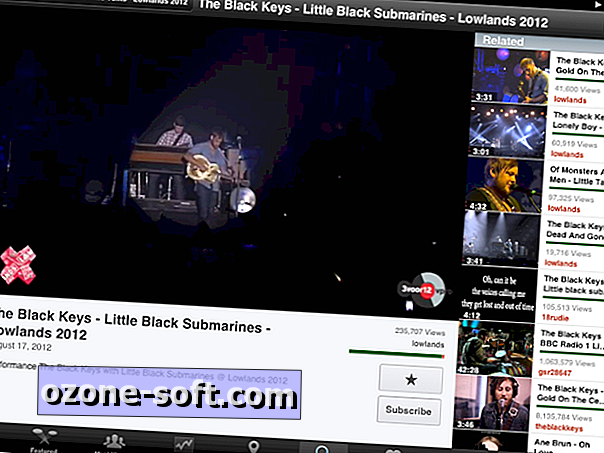
بعد استخدام YouPlayer بالأمس وهذا الصباح ، يمكنني الإبلاغ عن أن التطبيق قد لعب كل فيديو صادفته ، بما في ذلك العديد ممن أعرف أنهم لم يلعبوا مع ياسمين. على الجانب السلبي ، هناك بعض الميزات المفيدة التي تحصل عليها مع ياسمين المفقودة مع YouPlayer. عند مشاهدة مقطع فيديو ، يمكنك الاشتراك فيه أو وضع علامة عليه كمفضلة ، ولكن لا يمكنك عرض أو إضافة تعليقات أو إنشاء قوائم تشغيل. أنت أيضًا لا تتمتع بالقدرة على تشغيل مقاطع الفيديو في الخلفية ؛ أغلق التطبيق ويتوقف الفيديو الذي تشاهده. أخيرًا ، يقدم YouPlayer إعلان البانر عند التصفح عبر الأزرار المميزة الأكثر مشاهدةً والأكثر شيوعًا والأماكن القريبة والبحث والتقييم الأعلى. (يحصل شراء 99 سنتًا داخل التطبيق على التخلص من الإعلانات).
تعمل خيارات القائمة على طول الجزء السفلي من الشاشة. يمكنك تسجيل الدخول إلى حسابك عبر زر الإعدادات. بعد القيام بذلك ، تتم إضافة زر المزيد إلى شريط القوائم ، حيث يمكنك الوصول إلى المفضلة والاشتراكات ومقاطع الفيديو الخاصة بك.
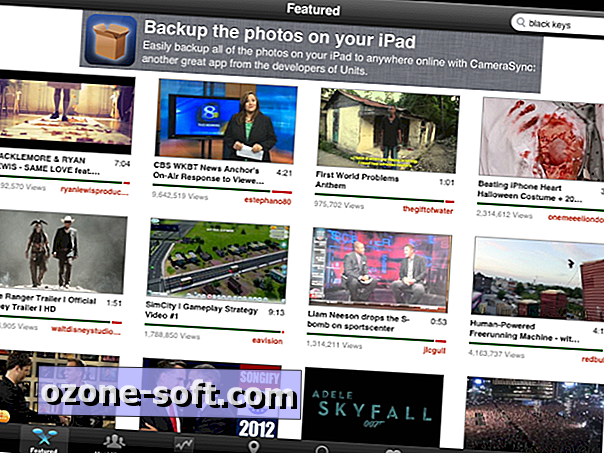
ما ترتيبك الحالي لمشاهدة مقاطع YouTube على iPad؟ شاركنا بالتعليق في الأسفل.













ترك تعليقك